Audio
- 1. Riproduci file audio+
- 2. Converti Audio+
-
- 2.1 Convert AC3 to AAC
- 2.2 Convert Voicemail to MP3
- 2.3 Convert AC3 to MP4
- 2.4 Convert WMA to MP4
- 2.5 Convert OGG to MP4
- 2.6 Convert FLAC to MP4
- 2.7 Convert AAC to AC3
- 2.8 Convert DTS to AC3
- 2.9 Convert WAV to Google Music
- 2.10 Convert FLAC to iTunes
- 2.11 Convert AC3 to WAV
- 2.12 Convert Audio to WAV
- 2.13 Convert FLAC to WMA
- 2.14 Convert WAV to WMA
- 2.15 Convert WMA to WAV
- 3. Converti Audio Mac+
- 4. Altri Trucchi+
2 Alternative per Convertire un MP3 in una Suoneria per iPhone
I giorni in cui dovevi ritrovarti a selezionare tra le solite vecchie, noiose e monotone suonerie è finito. La tecnologia ci ha dato la libertà di personalizzare tutti gli aspetti di uno smartphone e la suoneria non fa eccezione. Allora perché lasciare che il tuo cellulare balli sulle note di qualcun altro, quando puoi farlo muovere al ritmo della tua traccia preferita. Sì, stiamo parlando di suonerie personalizzate, attraverso la personalizzazione, puoi convertire le tue canzoni preferite, musica o una traccia in una suoneria.
Una suoneria personalizzata non ti fa venire un colpo al cuore ogni volta che il tuo cellulare suona, ma ti farà risplendere agli occhi degli altri. Inoltre, avere suonerie personalizzate per diversi contatti ti permetterà di riconoscere al momento chi ti sta chiamando. Ci sono molti modi per convertire un MP3 in suoneria, ma quando si tratta dell’iPhone, il processo è un po’ diverso. Per aiutarti, elencheremo i tutorial dettagliati nelle 2 parti seguenti.
- Parte 1. Come Convertire un MP3 in Suoneria dell'iPhone con iTunes
- Parte 2. Come Convertire Qualsiasi MP3 in Suoneria iPhone con GarageBand
Parte 1. Come Convertire un MP3 in Suoneria dell'iPhone con iTunes
iTunes è il miglior convertitore per iPhone da MP3 a suoneria dal momento che è gratuito e non richiede scaricamento o installazione di un software di terze parti. Se anche tu hai alcuni file MP3 fantastici sul tuo PC o nella libreria di iTunes che vuoi convertire in suoneria dell’iPhone, fai riferimento ai passi qui sotto.
Passo 1. Apri iTunes sul tuo PC e seleziona la canzone MP3 che vuoi convertire in suoneria. Puoi anche aggiungere la canzone dal tuo PC cliccando su File > Aggiungi File in Libreria.
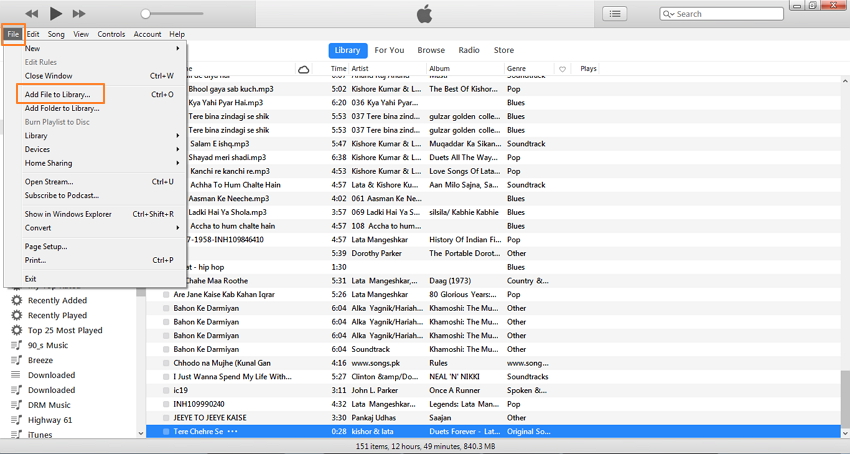
Passo 2. Clicca col tasto destro sulla canzone e poi su Ottieni Info.
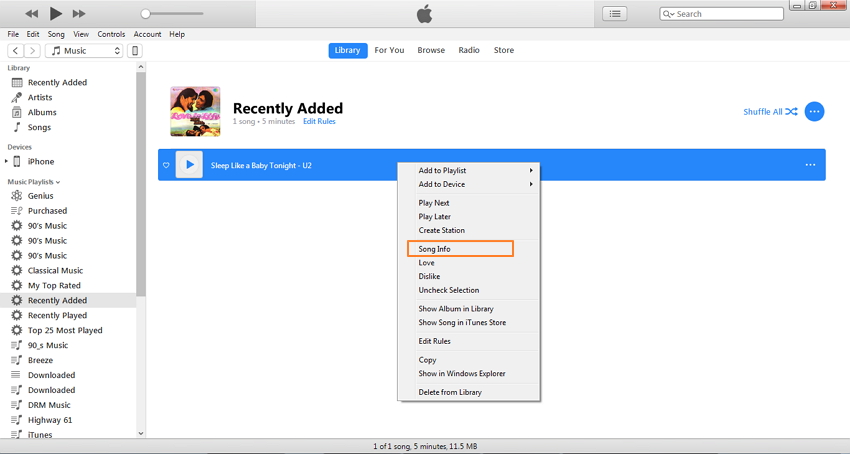
Poi clicca la tabella Opzioni, seleziona il tempo di Start/Stop della cancone per creare la suoneria e clicca su OK per confermare la parte di suoneria selezionata.
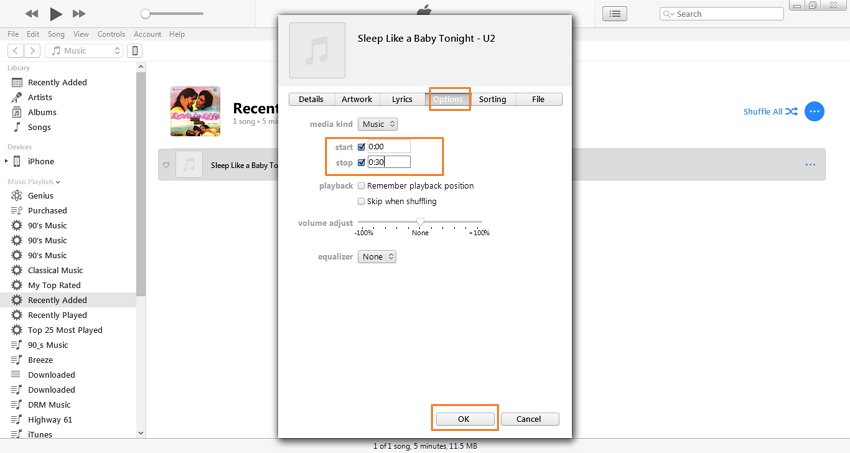
Nota: La lunghezza massima della suoneria creata dalla canzone può essere di 30 secondi. Per cui seleziona i 30 secondi dalla canzone di cui vuoi la suoneria.
Passo 3. Sarà creato un file duplicato della canzone con lo stesso nome. Seleziona questo file della canzone duplicato e crea la sua versione AAC andando su File > Converti > Crea Versione AAC .
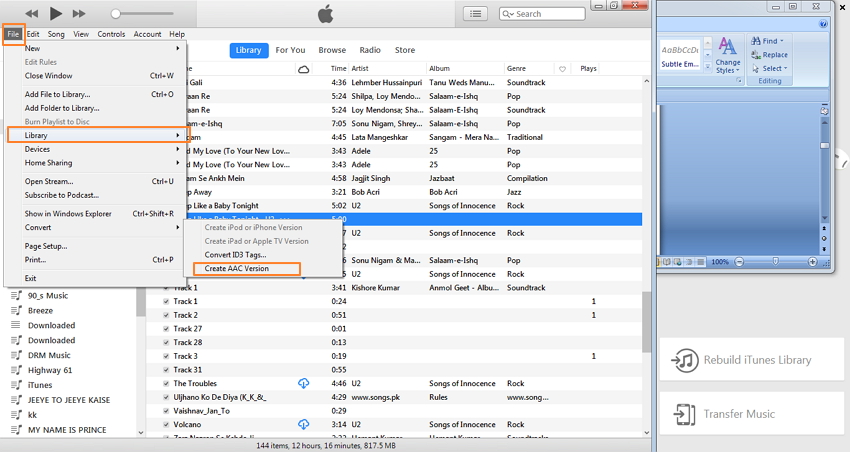
Passo 4. Clicca col destro sulla versione AAC della canzone e seleziona Mostra in Windows Explorer.
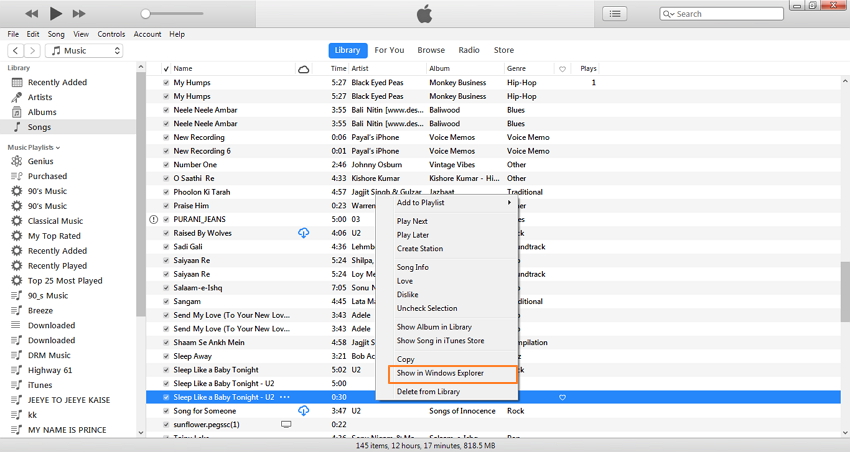
Il file si aprirà in Windows Explorer, cambia il formato file da .m4a a .m4r.
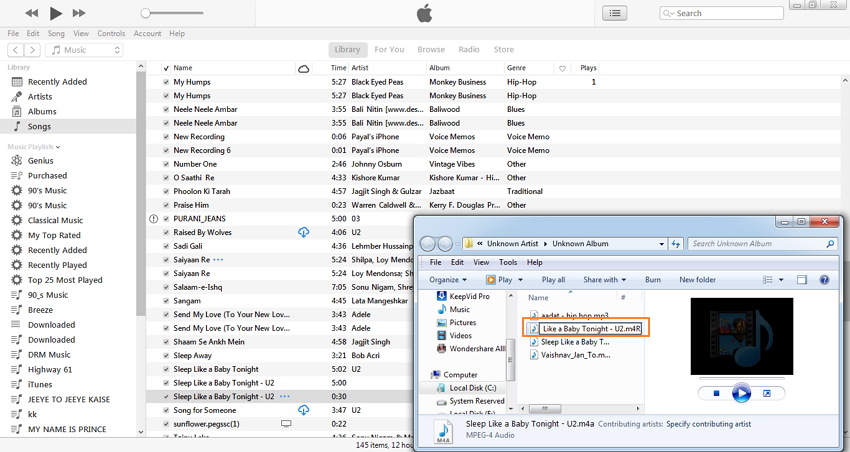
Nota: Le canzoni e le suonerie sono distinte da iTunes dall'estensione del file. Il formato AAC crea file in estensione .m4a mentre le suonerie sono in formato .m4r. Per cui, il cambiamente dell'estensione del file AAC è necessario per convertire un MP3 in suoneria su iTunes.
Passo 5. Connetti un iPhone ad iTunes, prendi e trascina i file .m4r dal PC alla tabella Toni sull'iPhone.
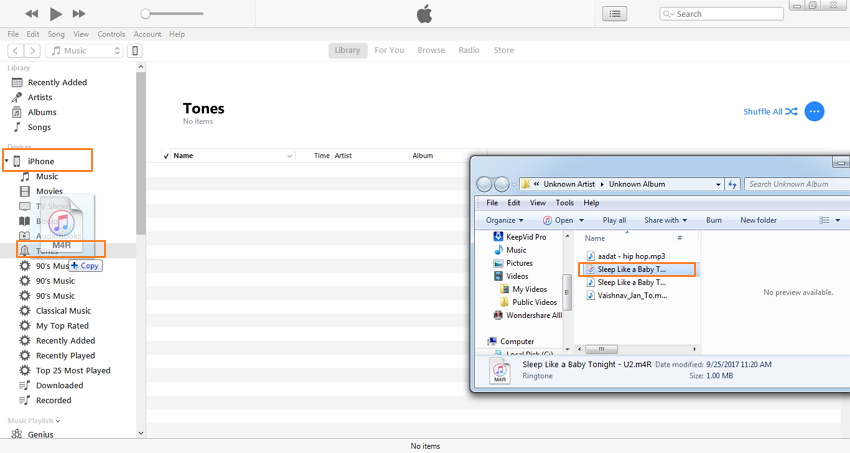
La suoneria sarà aggiunta con successo alla lista delle suonerie sull'iPhone. Per cui non hai più preoccupazioni e problemi su come convertire un MP3 in suoneria dell'iPhone? iTunes è lì al tuo servizio ed è gratuito.
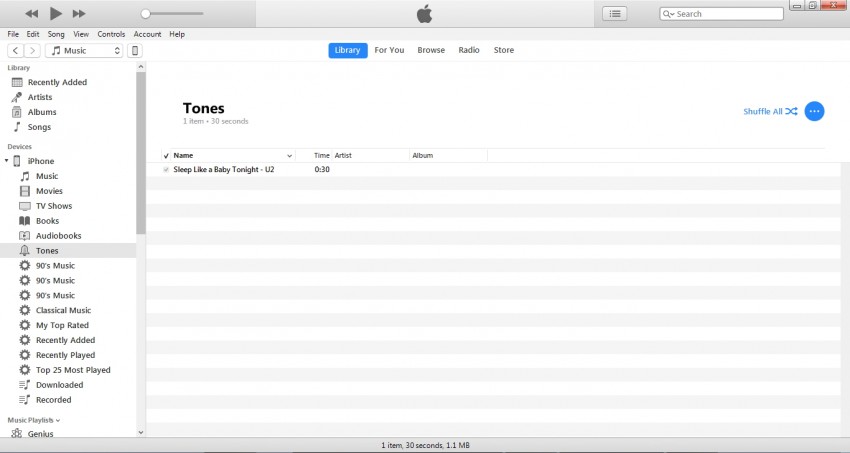
Parte 2. Come Convertire Qualsiasi MP3 in Suoneria iPhone con GarageBand
Usare iTunes per convertire un MP3 in suoneria iPhone è un processo lungo e complicato, rendendolo prarticolarmente difficile per gli utenti iOS. Un'altra opzione conveniente e veloce per trasformare un MP3 in suoneria iPhone, senza bisogno di iTunes è GarageBand. Sviluppato e venduto da Apple, GarageBand è una stazione audoo digitale per dispositivi iOS. Usando l'app è possibile creare facilmente musica, podcast e suonerie. Leggi qui sotto la guida completa per convertire un MP3 in suoneria iPhone con GarageBand.
La prima cosa necessaria è aggiungere il file MP3 desiderato dal PC alla libreria musicale dell'iPhone. Per cui devi sapere come aggiungere un MP3 all'iPhone. Wondershare Video Converter Ultimate è la scelta migliore dal momento che il software consente di trasferire i file in maniera semplice e veloce. Per cui scaricalo sul tuo PC prima di iniziare il processo.
 Wondershare UniConverter
Wondershare UniConverter
Il Tuo Toolbox Video Completo

- Converte più di 1000 formati come AVI, MKV, MOV, MP4, etc.
- Trasferisce i file audio/video convertiti con preset ottimizzati per quasi tutti i dispositivi
- Velocità di conversione 30 volt superiore agli altri convertitori
- Modifica, aumenta e personalizza i tuoi file video
- Masterizza i video su DVD riproducibili con template DVD gratuiti attraenti
- Scarica e registra i video dai siti di condivisione
- Il toolbox versatile comprende la modifica dei metadata video, GIF maker, trasmissione dei video alla TV, convertitore VR e registratore di schermo
- Riproduci i video da Windows o Mac a altri dispositivi, incluso Chromecast, Roku, Apple TV, Xbox 360 o PS3
-
Sistemi operativi supportati: Windows 11/10/8/7, Mac OS 10.11 e successivo.
Passo 1 Trasferisci un MP3 nella Libreria Musicale dell'iPhone
Lancia Wondershare UniConverter sul tuo PC e connetti il tuo iPhone al tuo PC tramite un cavo USB. Nell'interfaccia principale del programma, scegli la sezione Trasferisci in alto e clicca su ![]() al file MP3 desiderato dal tuo PC. Una volta aggiunto, clicca su Trasferisci per iniziare a trasferire il file MP3 in iPhone. Per maggiori dettagli, puoi fare riferimento a come trasferire un video su dispositivo iOS.
al file MP3 desiderato dal tuo PC. Una volta aggiunto, clicca su Trasferisci per iniziare a trasferire il file MP3 in iPhone. Per maggiori dettagli, puoi fare riferimento a come trasferire un video su dispositivo iOS.
![]()
Passo 2 Apri l'App GarageBand App e Seleziona il File Musicale
- 1. Installa GarageBand sul tuo iPhone e poi aprilo, premi il pulsante Visualizza nell'angolo in alto a sinistra.
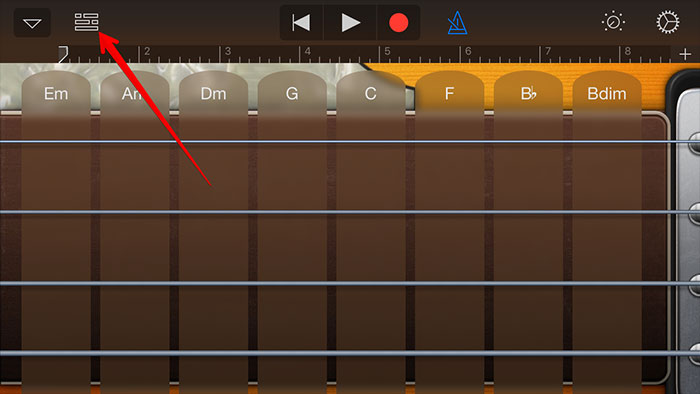
- 2. Poi, clicca l'icona loop del browser nell'angolo a destra dell'interfaccia dell'app.
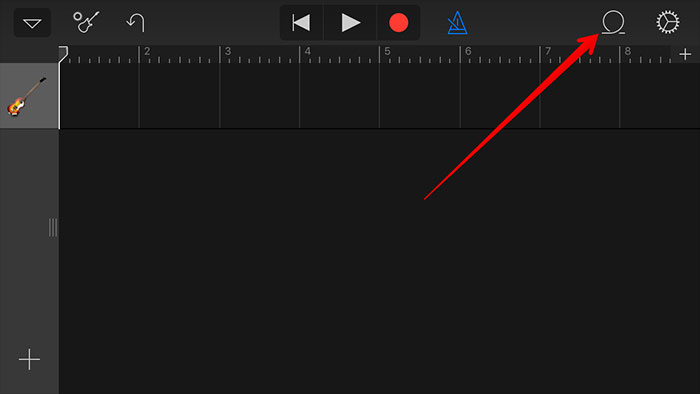
- 3. Clicca sulla tabella Musica > Canzoni per vedere tutta la musica disponibile.

- 4. Seleziona la canzone che vuoi convertire in suoneria.

Passo 3 Aggiungi la canzone a GarageBand e Converti per Suoneria dell'iPhone
- 1. Trascina il file musicale desiderato a sinistra o a destra per aggiungerlo in GarageBand. Se la lunghezza del file musicale è troppo corta o troppo lunga per la suoneria, puoi regolare la sua lunghezza a seconda dei tuoi bisogni.

- 2. Clicca sull'icona a scomparsa nell'angolo in alto a sinistra e seleziona Le Mie Canzoni dalle opzioni date per controllare la suoneria creata. E cliccando su questo titolo abiliterai l'opzione per rinominare la suoneria.

- 3. Tieni premuto la miniatura della suoneria creata per aprire un menu a due righe, poi clicca sull'icona Condividi dal menu per aprire una nuova finestra per condividere.

- 4. Seleziona l'icona della suoneria dalla pagina principale dell'app.
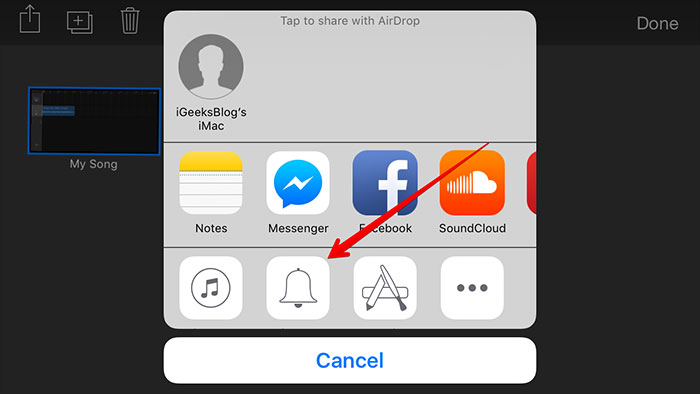
- 5. Comparirà una finestra Esporta Suoneria, dove mostrerà il nome della suoneria desiderato. Clicca su Esporta e la suoneria sarà esportata con successo come suoneria per iPhone.

Passo 4 Seleziona la Suoneria come Standard, Testo o Contatti
Dalla finestra di dialogo, seleziona l'opzione Usa suono come... per avere una nuova finestra pop-up.
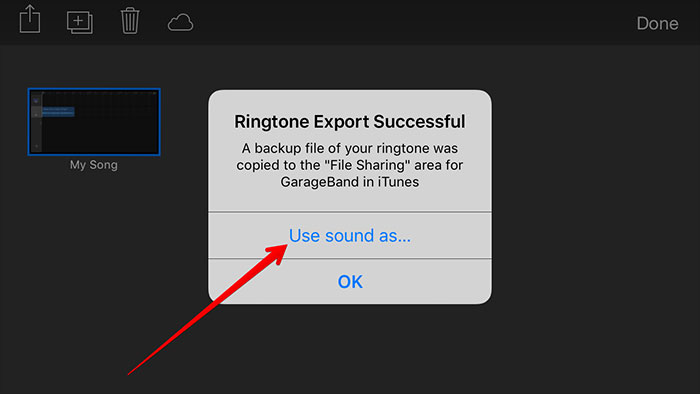
Seleziona dalle opzioni date di Suoneria Standard, Tono Standard Testo, Assegna a Contatto e poi clicca su Fatto.
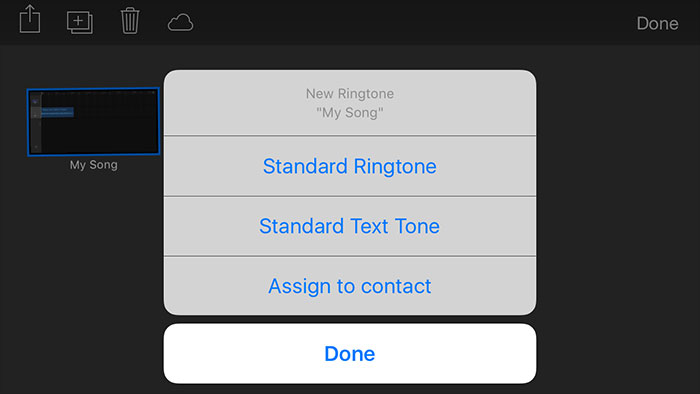
Consigli: In alternativa, puoi selezionare la suoneria anche da Impostazioni > Suoni > Suoneria sul tuo iPhone.
Qui sopra ci sono le migliori 2 soluzioni su come convertire un MP3 in suoneria per iPhone. Inoltre, ci sono altri convertitori di suoneria MP3. Pochi dei convertitori da MP3 a suoneria per iPhone online funzionano direttamente convertendo i file MP3 in .m4r (predefinito della suoneria). Per cui prendi iTunes o GarageBand per convertire un MP3 in una suoneria apple e goditi il tono personalizzato.
